Detaljeret instruktioner er i Brugerguiden.
[. . . ] Vejledningen Hardware og software
HP Bærbar computer
Dokumentets bestillingsnr. : 396176-081
Januar 2006
I denne vejledning får du forklaret, hvordan du identificerer, åbner og anvender de fleste af de hardware- og softwarefunktioner, der findes på computeren. Modemoplysninger er ikke medtaget i denne vejledning.
© Copyright 2006 Hewlett-Packard Development Company, L. P. Microsoft og Windows er registrerede varemærker i USA tilhørende Microsoft Corporation. SD-logoet er et varemærke tilhørende dets indehaver. [. . . ] Knappen Lydløs på computeren tilsidesætter alle softwarelydstyrkeindstillinger. Du kan også regulere lydstyrken ved hjælp af lydstyrkereguleringssoftwaren, der findes i Windows-operativsystemet og i visse Windows-multimedieprogrammer. Anvisningerne findes senere i dette afsnit.
Regulering af lydstyrke ved hjælp af computerens lydstyrkeknapper:
Hvis du vil reducere lydstyrken, skal du trykke
på knappen Reducér lydstyrke 1.
Hvis du vil slå lyden fra, skal du trykke på knappen
Lydløs 2.
Hvis du vil forøge lydstyrken, skal du trykke på knappen
Forøg lydstyrke 3.
Hvis du vil gendanne lydstyrken, skal du trykke på
knappen Reducér lydstyrke, Forøg lydstyrke eller på knappen Lydløs.
42
Vejledningen Hardware og software
Multimedier
Når lyden slås fra, tændes lysdioden for lydløs (på knappen Lydløs). Når lyden slås til, slukkes lysdioden for lydløs.
Adgang til lydstyrkeregulering i Windows: Vælg Start > Kontrolpanel > Lyd, tale og lydenheder > Lyde og lydenheder, og klik derefter på fanebladet Lydstyrke.
Adgang til yderligere indstillinger for lydkvalitet,
som f. eks. balance: Vælg knappen Avanceret i ruden Lydstyrke for enhed.
Visning af et lydstyrkeikon i meddelelsesområdet længst
til højre på proceslinjen: Markér afkrydsningsfeltet for Vis ikonet Lydstyrke på proceslinjen, og klik derefter på Anvend.
Lydstyrken kan også reguleres fra visse programmer
Vejledningen Hardware og software
43
Multimedier
Interne højttalere
De interne højttalere, som vises i følgende illustration, gengiver lyd i stereo, spil, drevmedier, internettet og andre kilder. en hovedtelefon, sluttes til et lydudgangsstik (hovedtelefon), deaktiveres de interne højttalere.
44
Vejledningen Hardware og software
Multimedier
Eksterne lydenheder
Brug af lydindgangsstikket (mikrofon)
En enhed, der er sluttet til mikrofonstikket, kan kun anvendes, når computeren er i Windows. Lydindgangsstikket, som vises i følgende illustration, er til tilslutning af en valgfri, monaural (enkeltkanalslyd) mikrofon. Det anbefales, at du anvender en elektrisk kondensatormikrofon med et 3, 5-mm stik. Hvis du tilslutter en dynamisk mikrofon, er det ikke sikkert, at den anbefalede følsomhed kan opnås.
Vejledningen Hardware og software
45
Multimedier
Brug af den integrerede mikrofon (kun udvalgte modeller)
Udvalgte computermodeller indeholder en indbygget mikrofon, som findes øverst på skærmen. Yderligere oplysninger finder du i afsnittet "Kamera og mikrofon (kun udvalgte modeller)" i kapitel 1, "Hardware".
Brug af lydudgangsstikkene (hovedtelefon)
Å Ä
ADVARSEL: Hvis du vil minimere risikoen for høreskader, skal du skrue ned for lydstyrken, inden du tager hovedtelefoner på. FORSIGTIG: Hvis du vil undgå eventuel beskadigelse af en ekstern enhed, må du ikke slutte et monauralt (enkeltkanalslyd) stik til et lydudgangsstik.
Tilslutning af lydudgangsstikkene
Et lydudgangsstik, også kaldet et hovedtelefonstik, anvendes til at tilslutte valgfrie hovedtelefoner eller eksternt strømforsynede højttalere. Et lydudgangsstik anvendes også til at tilslutte lydfunktionerne for en lyd-/videoenhed, som f. eks. Computeren er som standard indstillet til at sende analoge lydsignaler via lydudgangsstikket (hovedtelefon). Computeren kan kun sende S/PDIF-signaler via et valgfrit udvidelsesprodukt.
46
Vejledningen Hardware og software
Multimedier
Når en enhed sluttes til et lydudgangsstik, deaktiveres de interne højttalere. Når du slutter en enhed til et lydudgangsstik, må du kun anvende et 3, 5-mm stik.
Angivelse af indstillinger for lydoutput
Computeren er som standard indstillet til at sende analoge lydsignaler via de to lydudgangsstik (hovedtelefon).
Vejledningen Hardware og software
47
Multimedier
Eksterne videoenheder
Tilslutning af en S-videoenhed (kun udvalgte modeller)
En S-videoenhed kan kun anvendes, når computeren er i Windows, hvis TV-Out er aktiveret i menuen Installation af Windows Media Player. Tryk på Fn+F4 for at aktivere S-video.
Tilslutning af lyd
S-video-out-stikket understøtter kun videosignaler. Hvis du opsætter en konfiguration, som kombinerer lydog videofunktioner, som f. eks. afspilning af en dvd-film på computeren og visning af den på fjernsynet, skal du bruge et standard 3, 5-mm lydkabel, som fås hos de fleste computereller elektronikforhandlere. Sæt lydkablets stereoende i et lydudgangsstik (hovedtelefon) på computeren. Sæt den anden ende af kablet i lydindgangsstikket på den eksterne enhed. Yderligere oplysninger om computerens lydudgangsstik og om de typer enheder, der kan sluttes til dem, finder du i afsnittet "Brug af lydudgangsstikkene (hovedtelefon)" tidligere i dette kapitel.
S/PDIF-lydunderstøttelse er kun tilgængelig via et valgfrit udvidelsesprodukt.
48
Vejledningen Hardware og software
Multimedier
Tilslutning af videomaskinen
Du skal anvende et standard S-videokabel, som kan købes hos de fleste computer- eller elektronikforhandlere, for at sende videosignaler via S-video-out-stikket. Sæt den ene ende af S-videokablet i computerens S-video-out-stik, som vist nedenfor. [. . . ] Anvend derefter piletasterne til at vælge menuen Exit (Afslut) > Exit Saving Changes (Gem ændringer og afslut), og tryk derefter på Enter. Hvis du anvender F10-proceduren, får du mulighed for at vende tilbage til hjælpeprogrammet Setup (Opsætning). Hvis du anvender proceduren Exit Saving Changes (Gem ændringer og afslut), lukkes hjælpeprogrammet Setup (Opsætning), når du trykker på Enter.
Følg nedenstående fremgangsmåde for at lukke hjælpeprogrammet Setup (Opsætning) uden at gemme ændringerne foretaget i den aktuelle session: Hvis menuerne i hjælpeprogrammet Setup (Opsætning) ikke er synlige, skal du trykke på Esc for at vende tilbage til menuvisningen. Anvend derefter piletasterne til at vælge menuen Exit (Afslut) > Exit Discarding Changes (Afslut uden at gemme ændringer), og tryk derefter på Enter.
Når hjælpeprogrammet Setup (Opsætning) lukkes, genstarter computeren i Windows.
Vejledningen Hardware og software
819
Softwareopdateringer og -gendannelse samt systemsoftware
Menuer i hjælpeprogrammet Setup (Opsætning)
Menuen Main (Hovedmenu)
Vis System information (Systemoplysninger) Se og skifte systemklokkeslæt og -dato. [. . . ]

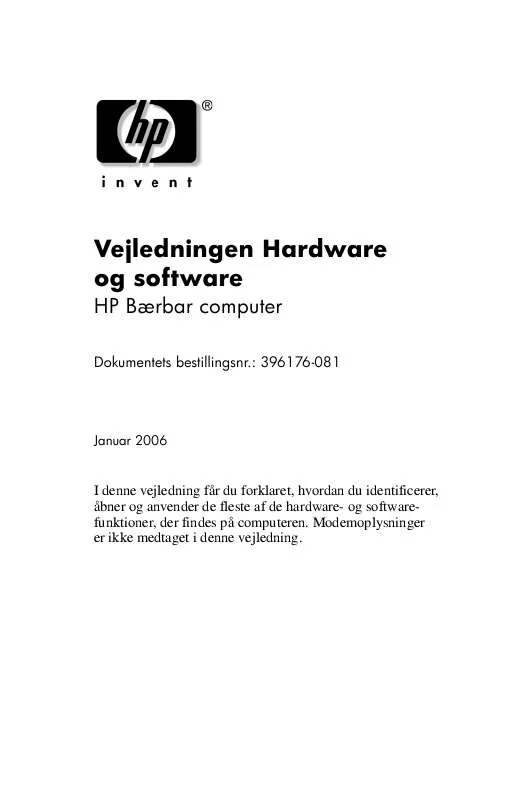
 HP PAVILION DV1657EA (4004 ko)
HP PAVILION DV1657EA (4004 ko)
